プロパティのコピー
コントロールのプロパティに設定した任意の値を、フォーム上にある同種のコントロールに一括コピーできます。なお、継承フォームを利用している場合でも、継承元のフォームに配置されているコントロールからコピーすることができます。
プロパティをコピーする手順について説明します。
これで、すべてのLabelコントロールのフォントが、変更後の設定で揃いました。
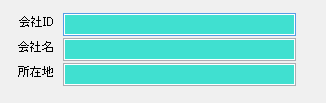
プロパティをコピーする手順について説明します。
- プロパティのコピー元となるコントロールのコンテキストメニューから「プロパティのコピー」を選択します。

- 表示された「プロパティのコピー」ダイアログで、「設定値をコピーするプロパティ」一覧の中でほかのコントロールにコピーするプロパティ(ここは変更した BackColor)のチェックボックスをチェックします。

プロパティグリッドの上に表示されているフィルターボタンを利用すれば、既定値から変更されたプロパティ、または、変更されていないプロパティをフィルタリングすることが可能で、効率よく設定を行うことができます。
- 「コピー先のコントロール」の一覧に、フォーム上にあるコピー元と同じ種類のコントロールが表示されます。プロパティをコピーする目標のコントロール(この例では、タブ上にあるすべての Label コントロール)を選択し、OKボタンあるいは適用ボタンをクリックします。
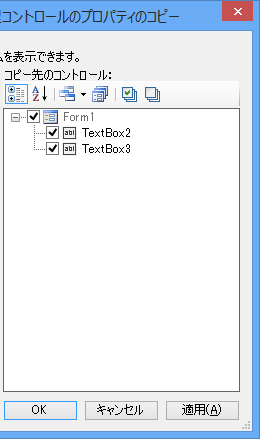
適用可能なフォームの範囲は、上部の「フォームフィルタ」を使って「現在のフォーム」、「現在のプロジェクト」と「ソリューション全体」から選択できます。

「コピー先のコントロール」の一覧にフォームを表示するには、対象のフォームをVisual Studio IDEのフォームデザイナで開いておく必要があります。プロパティをコピーしたいフォームはあらかじめ開いてください。
これで、すべてのLabelコントロールのフォントが、変更後の設定で揃いました。
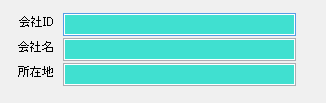
コントロールのスタイルを設定
変更したプロパティの値をスタイルとして保存することができます。
以上の手順でコントロールで変更したプロパティの設定値が保存されます。
既定値を設定するには、既定値にしたいスタイルの「スタイル作成」ダイアログを開き、「既定のスタイルとして設定」チェックボックスをチェックして、OKボタンを押下します。
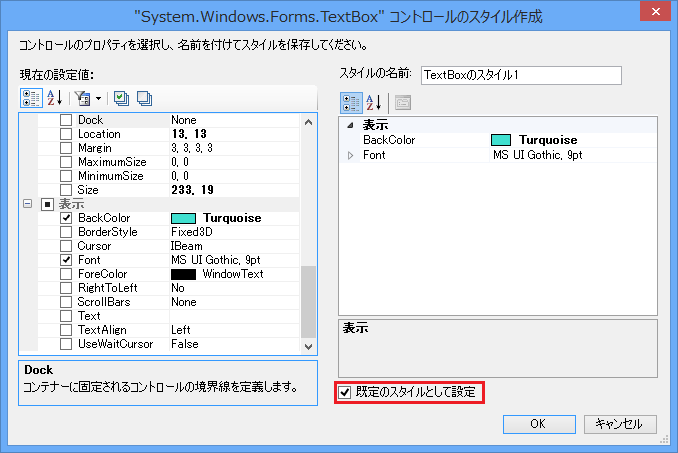
以上で既定値の設定は完了です。Visual Studioのツールボックスから同種類のコントロールをフォームに貼り付けて正しく設定されているか確認してください。
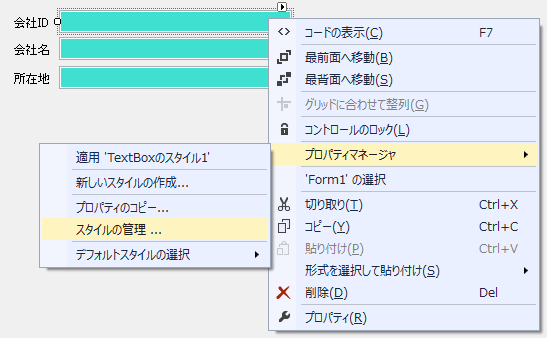

表示された「スタイルの管理」ダイアログで削除するスタイルを選択して削除ボタンを押下します。スタイルリストから削除されたことを確認したら、適用ボタンまたはOKボタンを押下してダイアログを閉じます。
以上の方法でスタイルを削除することができます。
スタイルの保存
コントロールのプロパティの値を保存する手順について説明します。- 設定値を保存するコントロールをフォームに貼り付けます。
- プロパティページまたは、プロパティウィンドウからプロパティを変更します。
- コントロールのコンテキストメニューから「プロパティマネージャ」-「新しいスタイルの作成…」を選択します。
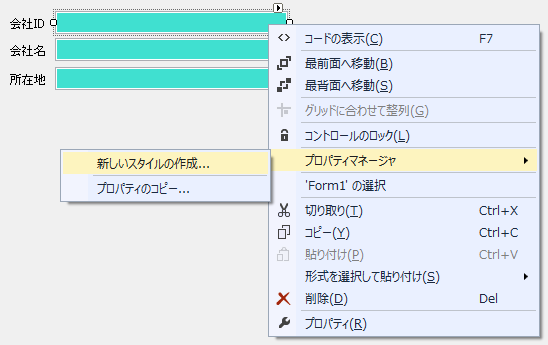
- 表示された「スタイル作成」ダイアログで、「現在の設定値」の中で既定値として保存するプロパティのチェックボックスをチェックします。

プロパティグリッド上に表示されているフィルターボタンを利用すれば、既定値から変更されたプロパティ、または、変更されていないプロパティをフィルタリングすることが可能で、効率よく設定を行うことができます。
- 選択されたプロパティの設定値が右側のプロパティグリッドに表示されていることを確認し、OKボタンをクリックします。
以上の手順でコントロールで変更したプロパティの設定値が保存されます。
既定値の設定
設定したスタイルのからコントロールの既定値を設定することができます。既定値を設定するには、既定値にしたいスタイルの「スタイル作成」ダイアログを開き、「既定のスタイルとして設定」チェックボックスをチェックして、OKボタンを押下します。
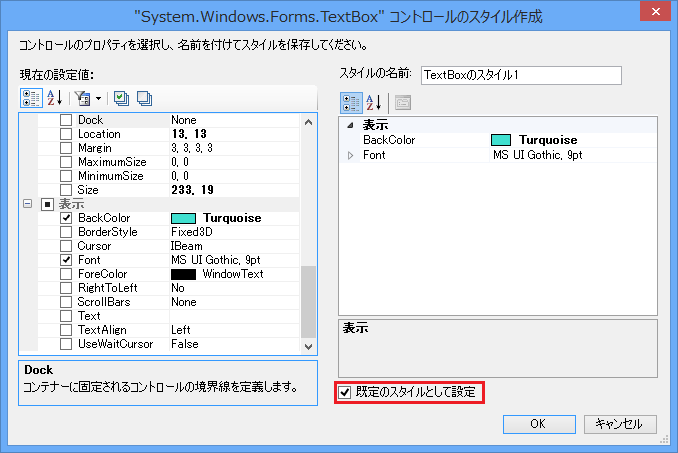
以上で既定値の設定は完了です。Visual Studioのツールボックスから同種類のコントロールをフォームに貼り付けて正しく設定されているか確認してください。
スタイルの削除
保存したコントロールのスタイルを削除するには、コントロールのコンテキストメニューから「プロパティマネージャ」-「スタイルの管理」を選択します。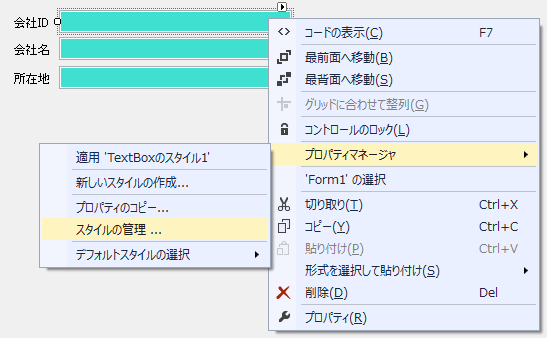

表示された「スタイルの管理」ダイアログで削除するスタイルを選択して削除ボタンを押下します。スタイルリストから削除されたことを確認したら、適用ボタンまたはOKボタンを押下してダイアログを閉じます。
以上の方法でスタイルを削除することができます。
設定の共有
設定値の保存
保存したコントロールの設定値は、下記のフォルダにコントロール別ファイルが作成され、設定値が保存されます。つまり、保存した初期設定値は、保存を行ったコンピュータのログインユーザーでのみ有効になります。なお、これらの定義ファイルを削除すると、コントロールの初期設定がすべて元に戻ります。
| OS | パス |
|---|---|
| Windows Vista/7/8/8.1/10/Server 2008/Server 2008 R2/Server 2012/Server 2012 R2 | \ユーザー\<ログインユーザー名>\AppData\Roaming\GrapeCity\PlusPak\DefaultSettings |
他のユーザーやコンピュータで保存した設定値を再利用するには、これらのファイルを他のコンピュータまたはユーザーのフォルダへコピーしてご利用ください。
設定のインポートとエクスポート
Visual Studio の機能である設定のインポートとエクスポートウィザードを使用してPropertyManagerの設定内容のインポートおよびエクスポートを行うことができます。設定のインポートとエクスポートウィザードを開くにはVisual Studio のメニューバーから [ツール]-[設定のインポートとエクスポート]を選択します。
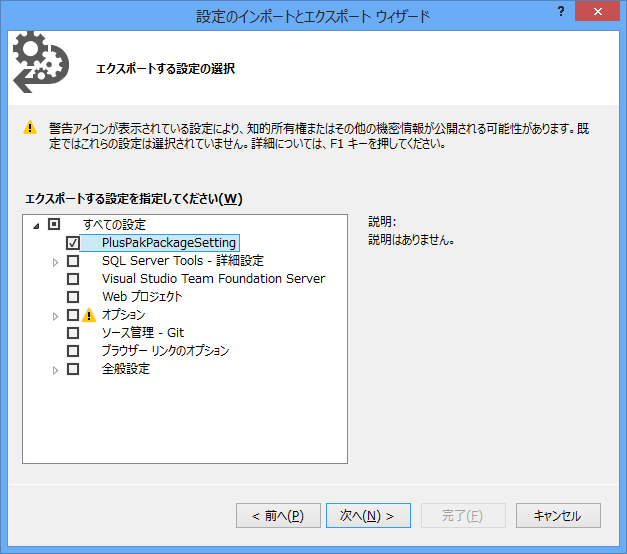
 |
旧バージョンのPlusPakがインストールされた環境でPropertyManagerアドインを有効にしていると、コントロールのスマートタグにPropertyManagerが表示されますが、これは旧バージョンのPropertyManagerアドインです。 そのため、スマートタグから開いた画面で設定した内容はエクスポートすることができません。 |
制限事項
コントロールの種類によっては、フォームに貼り付けたとき Visual Studio のデザイナが独自の処理を行うことがあります。その場合、処理を受けるプロパティには PropertyManager で保存した既定値が反映されないことがあります。
例えば、TextBox コントロールをフォームに貼り付けたとき、Visual Studio によって Text プロパティは空に指定されます。PropertyManager で Text プロパティに対して独自の初期テキストを設定しても反映されません。ただし、フォームに追加されたコントロールに対し、「プロパティのコピー」を使って設定値をコピーすることは可能です。
例えば、TextBox コントロールをフォームに貼り付けたとき、Visual Studio によって Text プロパティは空に指定されます。PropertyManager で Text プロパティに対して独自の初期テキストを設定しても反映されません。ただし、フォームに追加されたコントロールに対し、「プロパティのコピー」を使って設定値をコピーすることは可能です。